- Auteur Jason Gerald [email protected].
- Public 2024-01-19 22:12.
- Dernière modifié 2025-01-23 12:17.
Ce wikiHow vous apprend à installer un système d'exploitation sur un nouvel ordinateur. Si vous utilisez Windows, vous pouvez installer le système d'exploitation en insérant le CD/USB d'installation, puis en démarrant l'ordinateur à partir du CD/USB. Si vous achetez un nouvel ordinateur Mac, le système d'exploitation est généralement installé, mais si le lecteur Mac vient d'être formaté, vous pouvez réinstaller le système d'exploitation par défaut du Mac à l'aide d'Internet Recovery.
Étape
Méthode 1 sur 2: Ordinateur Windows

Étape 1. Insérez la puce ou le lecteur d'installation
Pour installer le système d'exploitation sur un nouvel ordinateur Windows, vous devez insérer le disque ou la clé USB contenant les fichiers d'installation. Si vous ne disposez pas déjà des fichiers d'installation du système d'exploitation, téléchargez-les à partir du lien suivant, selon la version de Windows que vous souhaitez installer:
- Windows 10
- Windows 8
- Windows 7

Étape 2. Redémarrez l'ordinateur
Appuyez sur le bouton d'alimentation de l'ordinateur et maintenez-le enfoncé jusqu'à ce que l'ordinateur s'éteigne, puis attendez un moment et appuyez à nouveau sur le bouton d'alimentation pour l'allumer.
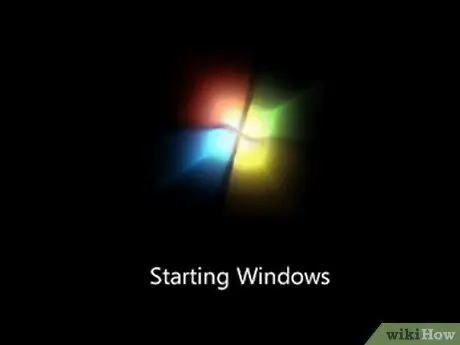
Étape 3. Attendez que le premier écran d'accueil de l'ordinateur apparaisse
Une fois que l'écran d'accueil apparaît, vous avez un peu de temps pour appuyer sur le bouton des paramètres.
C'est une bonne idée d'appuyer sur le bouton de configuration lorsque l'ordinateur démarre
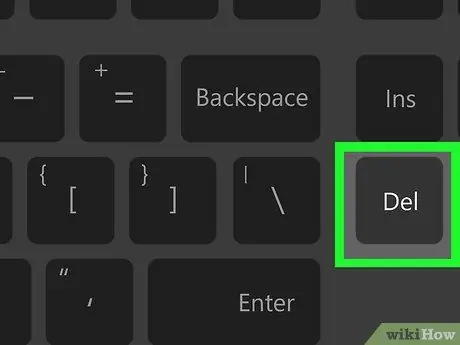
Étape 4. Appuyez et maintenez Suppr ou F2 pour accéder à la page BIOS de l'ordinateur.
La clé pour accéder au BIOS sur votre ordinateur peut être différente - appuyez sur la touche appropriée. Après avoir appuyé sur le bouton, les paramètres du BIOS apparaîtront. Dans ce paramètre, vous pouvez choisir de démarrer l'ordinateur avec le lecteur ou la puce d'installation.
- Généralement, vous pouvez accéder au BIOS en appuyant sur la touche "F" en haut du clavier. Vous devrez peut-être rechercher et maintenir enfoncée la touche Fn tout en appuyant sur la touche "F" appropriée.
- Vous pouvez également rechercher des boutons à appuyer dans les pages de manuel ou d'assistance informatique.
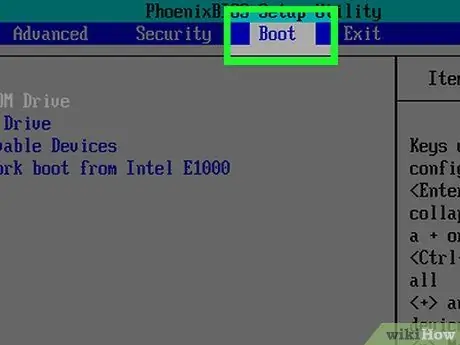
Étape 5. Recherchez le paramètre Boot Order
Ces paramètres sont généralement situés sur la page principale du BIOS. Vous devrez peut-être utiliser les touches fléchées pour accéder à l'onglet "Boot" ou "Avancé".
L'emplacement de l'option « Ordre de démarrage » varie en fonction du type d'ordinateur. Si vous ne trouvez pas la page "Commande de démarrage", consultez le manuel de votre ordinateur ou recherchez sur Internet votre type d'ordinateur pour trouver un guide pour ce type d'ordinateur
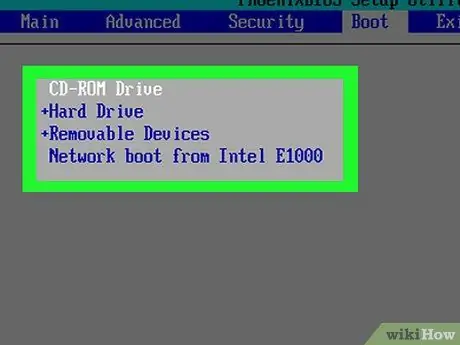
Étape 6. Sélectionnez le périphérique utilisé pour démarrer l'ordinateur
Vous pouvez démarrer votre ordinateur à partir d'un lecteur interne ou externe, tel qu'un lecteur flash.
Les disques internes portent généralement l'étiquette Lecteur CD ROM, tandis que le lecteur externe porte l'étiquette Périphériques amovibles.
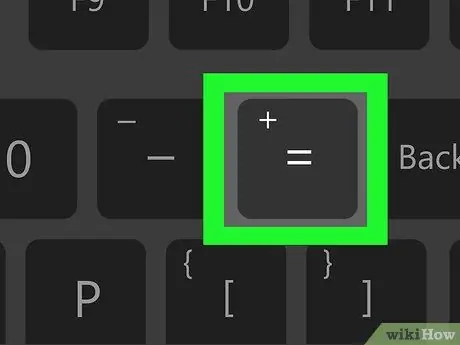
Étape 7. Déplacez le lecteur de votre choix en haut des options
Généralement, vous pouvez déplacer la priorité du lecteur en appuyant sur le bouton +, jusqu'à ce que le lecteur sélectionné devienne la première option dans la liste « Ordre de démarrage ».
Vérifiez sur quelle touche appuyer pour déplacer le lecteur dans la liste qui se trouve généralement à gauche ou en bas de la page du BIOS
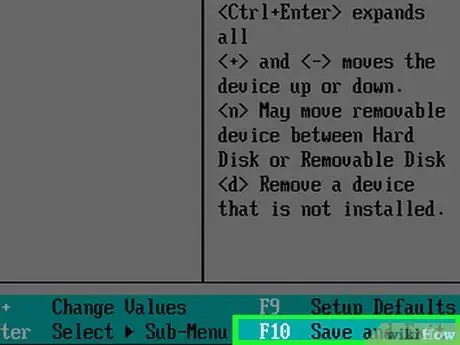
Étape 8. Enregistrez les paramètres, puis fermez le BIOS
Généralement, vous pouvez appuyer sur une certaine touche pour enregistrer les paramètres et fermer le BIOS. Appuie sur le bouton.
Vous devrez peut-être confirmer l'action en appuyant sur Entrée après avoir sélectionné une option Oui.
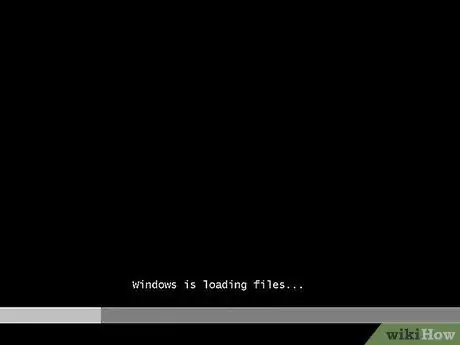
Étape 9. Redémarrez l'ordinateur
Après avoir configuré le BIOS, l'ordinateur démarrera à partir du lecteur de votre choix et l'installation du système d'exploitation commencera.
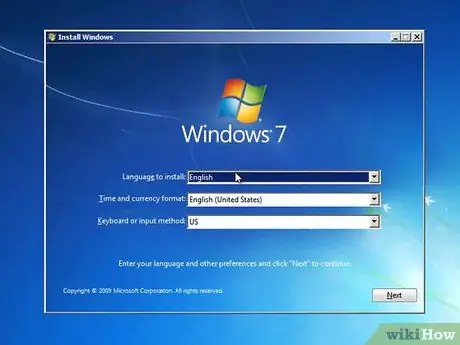
Étape 10. Suivez les instructions à l'écran pour installer le système d'exploitation
Les étapes d'installation de chaque type de système d'exploitation sont différentes.
Méthode 2 sur 2: Mac

Étape 1. Redémarrez votre Mac
Appuyez sur le bouton d'alimentation de l'ordinateur et maintenez-le enfoncé jusqu'à ce que l'ordinateur s'éteigne, puis attendez un moment et appuyez à nouveau sur le bouton d'alimentation pour l'allumer.
- Si votre Mac a été éteint, appuyez sur le bouton d'alimentation pour l'allumer.
- Pour suivre ces étapes, votre Mac doit être connecté à Internet.
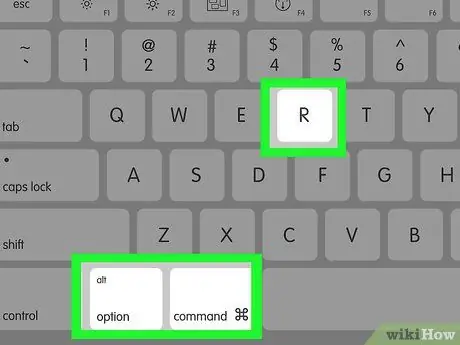
Étape 2. Maintenez enfoncée la touche Commande., Options, et R simultanément avant que le son de démarrage du Mac ne se fasse entendre.
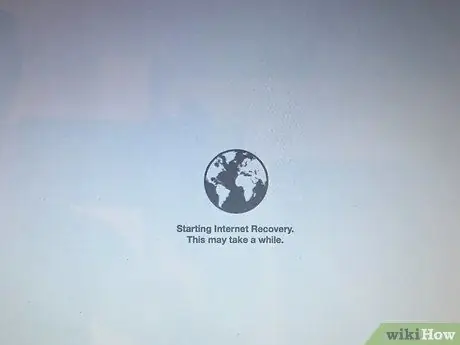
Étape 3. Relâchez les boutons une fois que vous voyez l'icône du globe et la légende "Démarrage de la récupération Internet. Cela va prendre du temps".
Avant de poursuivre le processus, il peut vous être demandé de sélectionner un réseau sans fil et de saisir un mot de passe
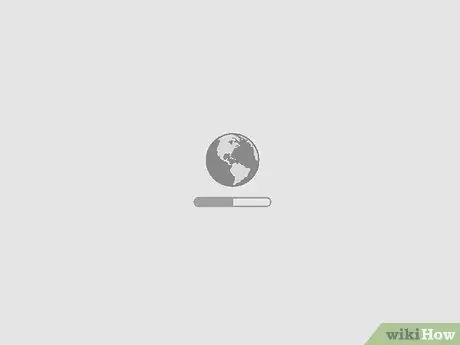
Étape 4. Attendez que le système d'exploitation Mac se télécharge
Le processus de téléchargement du système d'exploitation peut prendre jusqu'à plusieurs heures, selon la taille du système d'exploitation et la vitesse d'Internet.
Votre Mac téléchargera son système d'exploitation par défaut. Par exemple, si votre Mac inclut OS X Yosemite comme système par défaut, OS X Yosemite sera téléchargé et installé
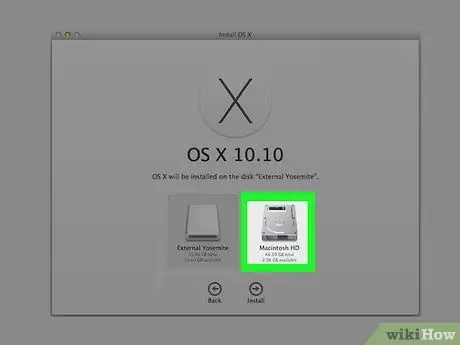
Étape 5. Sélectionnez l'emplacement d'installation
Sur la page du système d'exploitation, sélectionnez le lecteur de votre Mac, qui est l'icône grise au milieu de la page.
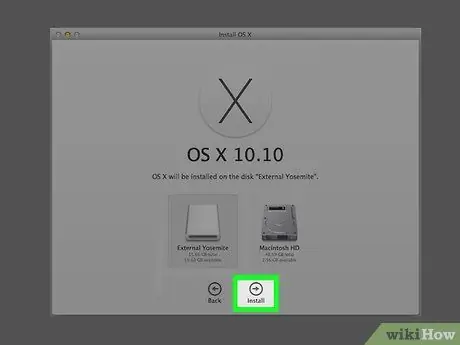
Étape 6. Cliquez sur le bouton Installer en bas à droite de la page
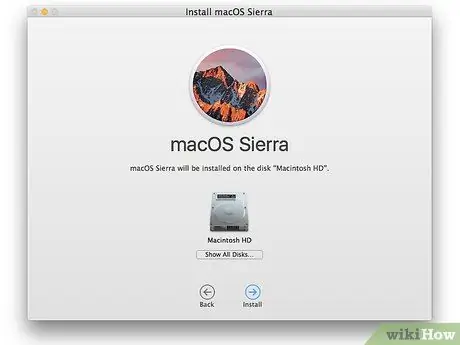
Étape 7. Attendez que le processus d'installation du système d'exploitation soit terminé
Le processus d'installation peut prendre jusqu'à plusieurs heures, y compris le type de Mac et le système d'exploitation à installer. Une fois l'installation terminée, votre Mac démarrera avec le nouveau système d'exploitation.






